10 parimat Figma pistikprogrammi igale kasutajaliidese või UX-i disainerile
Varia / / August 04, 2021
Kuulutused
Kas olete disainer ja kasutate oma projektide jaoks tööriista Figma? Seejärel vaadake seda juhendit, kus olen maininud erinevaid parimad Figma pistikprogrammid et saaksite oma projekte kasutada ja rikastada? Tavaliselt peavad disainiprojektid olema üksteisest ainulaadsed. Nii et nõuete täitmiseks peab teil olema tohutu ressursside hoidla. Siin on pistikprogrammid teile kasuks.
Unikaalsete kujundite, nagu plekid, loomiseks olen välja toonud aktsiakujutiste hoidlad, aktsiaikoonid ja rakendused. Õigete pistikprogrammide olemasolul saate isegi luua animatsioone otse Figmas. Isegi selliste lihtsate asjade jaoks nagu projektide näidisteksti hoidmine on olemas Lorem Ipsumi pistikprogramm, mille saate Figmaga integreerida. Paljud muud sellised Figma pistikprogrammid, mida olen selles juhendis selgitanud, on parim valik peaaegu kõigile sealsetele disaineritele.
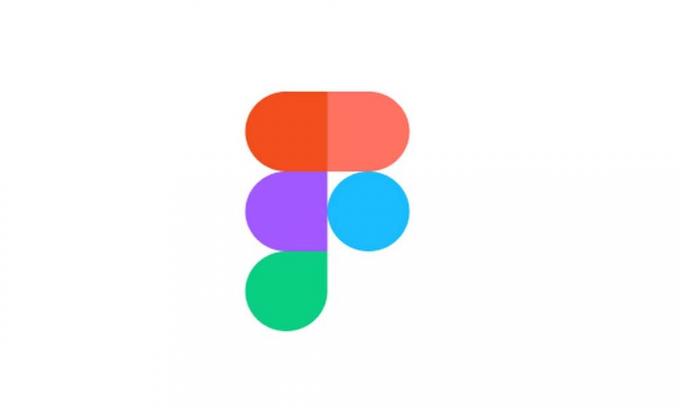
Sisukord
-
1 Parimad Figma pistikprogrammid igale UX-i disainerile
- 1.1 Unstrash
- 1.2 ContentReel
- 1.3 Ikooniks
- 1.4 Figmotioni pistikprogramm Figmotionile
- 1.5 Lorem ipsumi pistikprogramm
- 1.6 Plekkide pistikprogramm
- 1.7 Värvikontrastsuse kontrollija
- 1.8 Oskab
- 1.9 Palett
- 1.10 AutoFlow pistikprogramm Figma jaoks
Parimad Figma pistikprogrammid igale UX-i disainerile
Vaatame pistikprogramme.
Kuulutused
Unstrash
Varupilte nõuavad peaaegu kõik, kes tegelevad sisu, kujunduse, turunduse, fotograafiaga jne. Seega, kui nad kasutavad Figmat, peavad nad proovima Unsplashi. Selle pistikprogrammi teeb eriliseks see, et isiklikuks ja muuks ettevõtteks kasutamiseks mõeldud pildid on täiesti tasuta.
Igaüks ei saa fotode algsetele loojatele palju maksta, kui nad oma pilti kasutavad. Nii et enamik inimesi otsib tasuta kasutatavaid pilte, millel pole autoriõigustega probleeme. Kuna kujundustöö nõuab iga uue projekti jaoks unikaalsete piltide kasutamist, on Unsplash abiks paljude lahedate stock-fotode pakkumisel.
ContentReel
See pistikprogramm pakub tekstistringi, ikoone erinevate kujundusprojektide jaoks. Selle pistikprogrammi kasutamine on üsna lihtne. Neid elemente saate hõlpsalt oma projekti kihtidesse lohistada. Esiteks avage kiht ja lohistage seejärel vajalik element.
Ikooniks
Kuivõrd kujundusotstarbel on vaja stock-fotosid, on samamoodi vaja ka ikoone. Selle vajaduse lahendamiseks võite kasutada Iconify pistikprogrammi, mis pakendab rohkem kui 30 000 ikooni. Niisiis, võite olla kindel, et teie disaini kordumatuse jagatis jääb alati püsima.
Ikoonide teekide kogu on lai, mis võimaldab disaineritel oma projektidega sujuvalt katsetada. Võite oma olemasolevale projektile isegi reaalajas lisada vektorikoonid.
Kuulutused
Figmotioni pistikprogramm Figmotionile
Segaseks muutub see, kui peate oma projekti jaoks animatsioonide loomiseks avama mitu intensiivset rakendust. Nii et animatsiooni loomiseks otse Figma sisse saate kasutada Figmotioni pistikprogrammi. Animatsiooni eksportimiseks on lai valik võimalusi, mis võivad olla erinevates vormingutes, näiteks CSS, JSON. Lõpliku renderduse saate teisendada mis tahes laialdaselt kasutatavasse vormingusse, näiteks MP4, või saate isegi luua GIF-faili.
Animatsiooni kasutatakse laialdaselt peaaegu kõigis rohujuure ja ettevõtte tasandi kujundamise aspektides. Niisiis, miski ei saa Figmotionist võita sujuva animatsiooni loomisel otse Figmas.
Lorem ipsumi pistikprogramm
Kujundades peate seda katsetama, pannes näidisteksti sinna, kuhu see vajalik on. Selle asemel, et ise midagi juhuslikku tippida, võiksite kasutada populaarset Lorem Ipsumi näivteksti esitust.
Näidisteksti paigutamine ja kohandamine on ülilihtne. Kõige tähtsam on see, et saate oma aega kokku hoida, kui te ei sidu juhuslikku teksti ise. Samal ajal, kui teil on, saate seda kujunduse edasiseks täiustamiseks kasutada.
Kuulutused
Plekkide pistikprogramm
See võib tunduda lihtne, kuid see konkreetne pistikprogramm võib luua mis tahes vormis pleki, mis võib moodustada iga disainiprojekti elemendi. See võimaldab teil kujundada ka vektorplekke. Blobsi pistikprogrammi abil on kohandamisprotsess üsna lihtne. Kui olete eksperimenteerimisele avatud, muudavad pluginad nagu Blobs muudavad teie kujundused ainulaadseks ja lahedaks.
Värvikontrastsuse kontrollija
Värvid on teie disaini peamine element. Mitmest kihist koosneva kujunduse värvikontrastsuse pidev kontrollimine on alati raske töö. Nii saate selleks kasutada värvikontrasti kontrollimise pistikprogrammi. IT kontrollib kõigi kihtide värviskeeme korraga.
Liikvel olles saate kohandada nii teksti värvi kui ka muid punkte, näiteks taustavärve. Värvikontrastsuse kontrollija saab teada värvilahendustest, mis ei vasta veebisisu juurdepääsetavuse juhistele.
Oskab
Kuna räägime värvikontrastsuse kontrollimisest, võite proovida ka Figma pistikprogrammi Able. See saab ise kontrollida värvikontrastiprobleeme mitmes kihis.
Palett
Palett on lahe pistikprogramm, mis kasutab tehisintellekti abil ainulaadsete disainiprojektide värvilahendusi. Muidugi on värvikombinatsioonid disaineri poolt hõlpsasti kohandatavad. Iga uue kujunduse puhul on vaja, et disainer katsetaks arvukalt värvilahendusi, unustamata unikaalsuse jagatist. Siinkohal saab Palette aidata nutika disaini kudumise värvivalikute kitsendamisel.
AutoFlow pistikprogramm Figma jaoks
Kui kujundate raame Figmas, saate AutoFlow abil raamide vahele jooni tõmmata. Jah, nii lihtne on kasutada ja automatiseerida nagu joonte joonistamine, kuid selle täiuslikkuse saavutamiseks projekteerimisel.
Nii koondab see 10 parimat Figma pistikprogrammi, mida peaksite disainiprojekti teostamisel proovima. Teil ei pruugi olla vaja kõiki ülaltoodud pistikprogramme, kuid olen kindel, et mõned neist muudavad teie töö lihtsamaks ja ainulaadsemaks.
seotud artiklid
- Kuidas parandada: Photoshopi tuuma turvakontrolli tõrge
- Salvestamine veebivea jaoks Adobe Photoshopis: kuidas seda parandada
- Kuidas seda parandada: Adobe Photoshopi krahh arvutis



